當您安裝 Windows 11 時,遇到連接網路介面卡住的問題?您並非孤軍奮戰!這個問題困擾了許多用戶,阻礙了他們體驗新作業系統的進程。為了解決這個問題,php小編香蕉為您帶來詳細的指南,幫您一步步解決此問題,讓您順利完成 Windows 11 的安裝。
1.首先點擊左下角的跳過,直接跳過進入系統,但它會錯過驅動器。
2,然後按一下左下角的Win Icon以開啟設定。
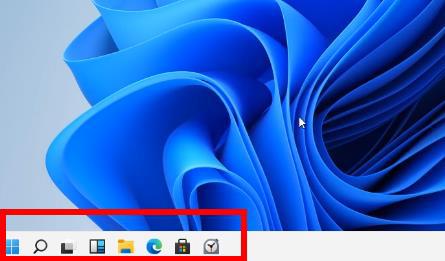
3,然後選擇【裝置管理員】內部。
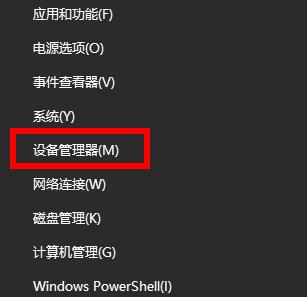
4.進入後,可以看到【網路介面卡】選項,然後按一下【輸入】。
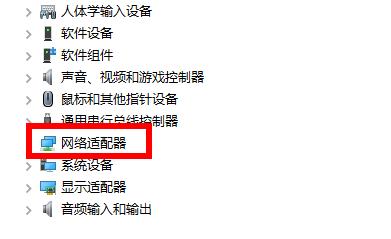
5,右鍵點選自己的顯示卡,然後點選【卸載】。
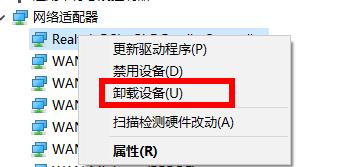
6.卸載完成後重新下載驅動程式。 [駕駛總統下載】
7,最後重新啟動電腦可以解決問題。
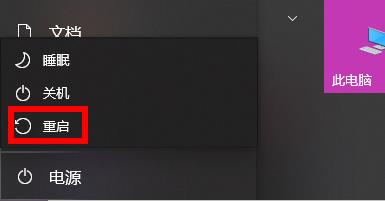 #
#
以上是安裝Win11一直卡在連接網路介面怎麼辦_Win11一直卡在連接網路介面解決方法的詳細內容。更多資訊請關注PHP中文網其他相關文章!




